リリース12
E06051-01
目次
前へ
次へ
| Oracle Daily Business Intelligenceユーザー・ガイド リリース12 E06051-01 | 目次 | 前へ | 次へ |
この章のトピックは、次のとおりです。
Daily Business Intelligenceは、設定が容易なレポートの作成および分析フレームワークです。これによって、上級マネージャと役員は、それぞれに関連した正確でタイムリな情報をダッシュボードに表示し、複数のレポートにドリルできます。
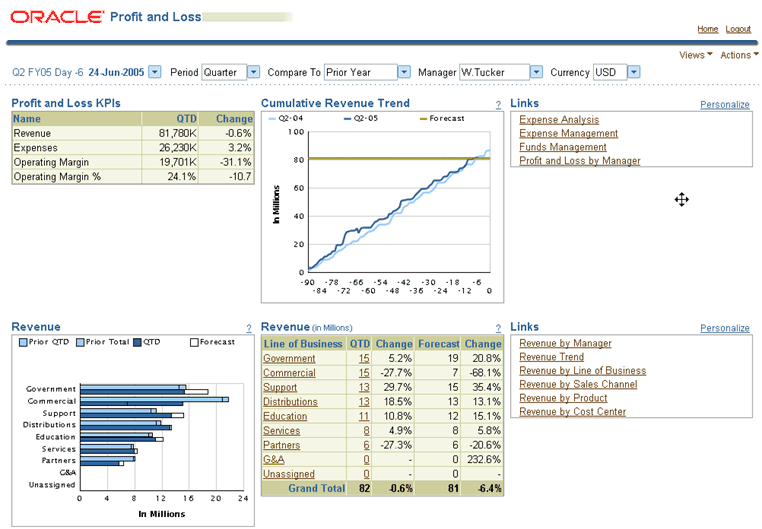
各ダッシュボードは、特定の管理職責用に設計されています。マネージャは、各ダッシュボードの要約情報から、基礎となるアプリケーションの詳細なレポートまたは特定取引にドリルできます。たとえば、「損益」ダッシュボードは、CEO(最高経営責任者)などの利益センター・マネージャ用に設計されています。このダッシュボードには、収益、経費、営業所得などの損益情報が要約されています。このダッシュボードからは、Oracle Receivablesの「収益要約」レポートにドリルしたり、特定取引にドリルダウンできます。
ダッシュボードは、特定のユーザーにも関連付けられるように設計されています。ユーザーがダッシュボードを開くと、表示されている情報が、そのユーザーのOracle Applicationsセキュリティ権限に従って変更されます。このようにして、各マネージャには、各自の管理領域に関する情報のみが表示されます。たとえば、Vision CorporationのCEOが「損益」ダッシュボードを使用する場合は、Vision Corporation内のすべての関連会社、営業単位および従業員に関するデータを表示できます。ただし、Vision Corporationの北米担当副社長が「損益」ダッシュボードを使用する場合、表示できるのは、自分の管理領域にある関連会社、営業単位および従業員に関するデータのみです。
Daily Business Intelligence固有のアーキテクチャによって、レポートの作成処理が簡略化され、マネージャは最も正確で、かつ最新のデータを表示できます。Daily Business IntelligenceはOracle E-Business Suiteの一部であり、単一インスタンスで実行されるため、レポート・データを取引インスタンスからレポート・インスタンスにレプリケートする必要がありません。かわりに、ダッシュボードの増分要求セットを実行すると、変更内容がダッシュボードに即時に表示されます。たとえば、Oracle Receivablesに請求書を記帳した場合、その請求書は、増分要求セットの次回実行時に「損益」ダッシュボードに反映されます。データを更新するための追加処理は必要ありません。
Daily Business Intelligenceでは、Oracle 9i リリース2以降のマテリアライズド・ビューと増分リフレッシュ機能を最適化します。このため、データが効率的に要約され、増分要求セットを実行すると、変更のあったデータのみが更新されます。
Daily Business Intelligenceでは、データを日付単位で要約できるため、マネージャは日付ベースの真の比較を実行できます。たとえば、2003年12月12日の結果を2002年12月12日の結果と比較できます。
Daily Business Intelligenceを効率的に使用するには、次の用語を理解しておく必要があります。
職責: 職責は、特定業務機能、またはコスト・センター・マネージャなどのユーザー用に設計されています。1つのインテリジェンス領域には複数の職責が事前にシードされており、特定のダッシュボードまたは一連のダッシュボードへのアクセスを提供しています。「職責」を参照してください。
ダッシュボード: ダッシュボードは、特定職責のニーズを満たすために設計されたコンテンツの集合です。ダッシュボードには、パラメータ、表、グラフ、リンクおよびキー・パフォーマンス・インディケータ(KPI)などのリージョンが含まれます。「ダッシュボード」を参照してください。
パラメータ: 各ダッシュボードには、そのダッシュボードに表示されるデータを変更する際に使用できる一連のパラメータがあります。「日付」や「期間」などの一部のパラメータは、すべてのダッシュボードに共通です。「商品」などの他のパラメータは、特定のダッシュボード専用です。パラメータは、データをレポート階層に体系化するディメンションに基づいています。各ダッシュボードには、そのダッシュボードの主ディメンションの役割を果たすパラメータがあります。この主ディメンションは、ダッシュボードによって異なります。たとえば、「損益」ダッシュボードでの主ディメンションは「マネージャ」です。「パラメータ」を参照してください。
リージョン: リージョンは、ダッシュボード上の固有の情報セットです。リージョンには、パラメータ、KPI、表、グラフ、カスタム・スコアボード、RSSフィード、シミュレーション・ビュー、リンクおよび自分の承認の各タイプがあります。パラメータ・リージョン以外の全リージョンから、Oracle Applicationsの詳細レポートまたは取引詳細にドリルダウンできます。「リージョン」を参照してください。
レポート: レポートには、ダッシュボード内のリンクされた値からドリルできます。通常、レポートには1つ以上のKPIについての詳細な情報が含まれています。レポートにはグラフと表領域があり、ダッシュボードより多くのパラメータが用意されています。レポートには切り捨てられた値は表示されません。一部のレポートでは取引システムに直接ドリルできます。「レポート」を参照してください。
KPI: KPIは、レポート作成に使用する戦略的なビジネス要素です。KPIは、収益や営業利益などの戦略的なビジネス要素のパフォーマンスを比較および評価するために設計されています。各ダッシュボードには、そのダッシュボードのコンテンツの基となる一連のKPIが含まれています。たとえば、収益と費用のKPIは、収益と費用のリージョンとレポートに対する基準として使用されます。「リージョン」の項にある「KPIリージョン」を参照してください。
職責は、コスト・センター・マネージャやプロジェクト運用マネージャなどの特定業務機能用に設計されています。各職責は事前にシードされており、特定のダッシュボードまたは一連のダッシュボードへのアクセスを提供します。たとえば、コスト・センター・マネージャ職責を使用すると、「費用管理」ダッシュボードにアクセスできます。
事前にシードされている職責は変更できません。
各Oracle Applicationsユーザーには、1つ以上の職責を割り当てることができ、同じ職責を複数のユーザーが共有できます。システム管理者は、各ユーザーに適切な職責を割り当てる必要があります。
詳細は、『Oracle Daily Business Intelligenceインプリメンテーション・ガイド』の付録「職責とダッシュボードのマトリックス」を参照してください。
Daily Business Intelligenceのダッシュボードは、特定管理職責のニーズを満たすように設計されています。たとえば、「費用管理」ダッシュボードは、各自の管理者階層内の費用を管理するマネージャ用に設計されています。
ダッシュボードにアクセスするには、適切な職責がシステム管理者からOracle ApplicationsユーザーIDに割り当てられている必要があります。
使用しているOracle Applicationsセキュリティ設定によって、そのユーザーが各ダッシュボードに表示できるデータが決まります。たとえば、あるマネージャが表示できるのは、自分の部下と担当しているコスト・センターに関する費用のみです。
ダッシュボードのコンテンツはそれぞれ異なりますが、基本的な機能は同じです。すべてのダッシュボードに次の機能があります。
すべてのダッシュボードには、取引データへのドリル機能、ディメンション値でのドリルおよびピボット機能、ダッシュボードからの印刷、Eメール送信およびWeb会議の開始機能など、同じ基本機能が表示されます。ダッシュボードに共通する機能の詳細は、「一般的なダッシュボード動作とレポート動作」を参照してください。
すべてのダッシュボードまたはレポートには、表示するデータを決める一連のパラメータがあります。
![]()
一連の共通パラメータは、左から右へ次のように表示されます。
注意: 一部のダッシュボードとレポートでは、必ずしもすべてのパラメータが表示されるわけではありません。主ディメンション・パラメータは、ダッシュボードごとに異なります。
各パラメータのデフォルト値は、ダッシュボードによってデフォルト設定されるか、またはDaily Business Intelligenceの設定時に定義されます。パラメータが表示されるのみで、変更できない場合があります。
ダッシュボードでパラメータの値を変更するたびに、そのダッシュボードのデータが自動的にリフレッシュされます。パラメータの変更は、データ量、列ヘッダー、KPI値およびグラフ形式に影響を与える可能性があります。
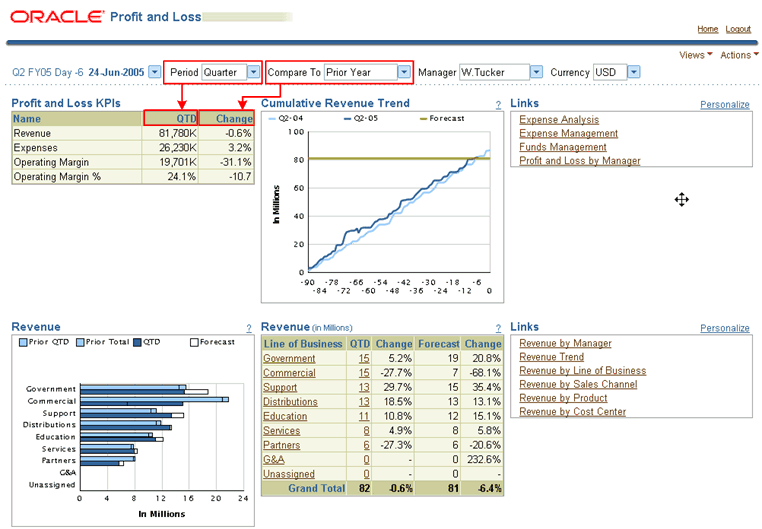
たとえば、「期間」パラメータを「月」から「四半期」に変更した場合は、ダッシュボードにあるリージョン内の列ヘッダーが「MTD」から「QTD」に変更されます。「比較」パラメータを「前期間」から「前年度」に変更すると、KPIリージョンと詳細リージョンの増減値が、年対比の比較を示すように変更されます。
パラメータ値を設定した後は、他のダッシュボードまたはレポートにドリルすると、そのダッシュボードまたはレポートに共有のパラメータ値が渡されます。たとえば、「日付」パラメータを2005年3月1日に設定してからレポートにドリルすると、この日付がダッシュボードからレポートに渡されます。
Oracle Applicationsからログアウトすると、最後に使用したパラメータ設定がキャッシュされます。したがって、ダッシュボードへの次回ログイン時には、同じデータを表示できます。ただし、「日付」パラメータはキャッシュされません。「日付」パラメータは、ログインするたびに、現行のシステム日付に自動的にデフォルト設定されます。
「現在日」とも呼ばれる「日付」パラメータによって、ダッシュボードまたはレポートに表示されるデータの開始日が決まります。現行のシステム日付には、ローカル・タイムゾーンではなくエンタープライズ・タイムゾーンが反映されることに注意してください。
このマニュアルで特に注意がないかぎり、各ダッシュボードのデータはその日まで(選択した期間の最初から選択した日付まで)の累計です。たとえば、「日付」を2002年1月30日に設定し、「期間」を「四半期」に設定した場合、日累計の情報は、「Q4 FY03 Day -60」となります。これは、1月が会計年度の第4四半期に当たり、期末まで60日あることを想定しています。この日累計の情報は、「日付」パラメータの横のパラメータ・リージョンに表示されます。この情報には、四半期、会計年度および累計の残日数が含まれます。
データのない日付を選択した場合、ダッシュボードではNULL値が戻されます。Daily Business IntelligenceでのNULL値の処理方法については、「一般的なダッシュボード動作とレポート動作」を参照してください。
「日付」パラメータがキャッシュされることはありません。かわりに、このパラメータはログインのたびに、現行のシステム日付に自動的にデフォルト設定されます。
「日付」パラメータは、グローバル開始日より後のいずれの日付にも設定できます。グローバル開始日は、Daily Business Intelligenceの設定時に定義されます。
「期間」パラメータによって、表示される要約データの期間が決まります。共通の期間は、次のとおりです。
日(D)
週(W)
月(M)
会計(GL)期間(P)
四半期(Q)
年(Y)
これらの期間には、「日」の場合を除き、選択した期間の累計(XTD)データが表示されます。たとえば、日付が2005年3月28日、期間が「月」の場合は、2005年3月1日から3月28日までのデータが表示されます。
使用可能な期間は、使用しているエンタープライズ・カレンダによって決まります。デフォルトの期間は「デフォルト期間タイプ」パラメータで決まります。エンタープライズ・カレンダとデフォルトの期間は、Daily Business Intelligenceの設定時に定義されます。
一部のダッシュボードでは、ロール期間もサポートされます。
ロール7日間
ロール30日間
ロール90日間
ロール365日間
これらの期間には、現在日も含めた過去X日間のデータが表示されます。たとえば、日付が2005年3月31日、期間が「ロール7日間」の場合は、2005年3月25日から3月31日までのデータが表示されます。
「資産プロジェクト原価管理」、「契約プロジェクト原価管理」、「プロジェクト運用管理」、「プロジェクト収益性管理」ダッシュボードでは、さらに次のプロジェクト期間がサポートされます。
会計年度
会計四半期
会計期間
プロジェクト期間
Xロール週数: 現在の週も含めた週数。この期間の予定または過去の計算を表示します。
「期間」パラメータを変更すると、ダッシュボードの表リージョンとグラフ・リージョンにある実績値に対するラベルも変更されます。たとえば、「期間」を「週」に設定した場合は、該当するラベルが「WTD」(週累計)になります。「期間」を「ロール7日間」に設定した場合は、該当するラベルが「7日間」になります。グラフ・リージョンでは、選択した「期間」パラメータに基づいてX軸も変更されます。
「期間」パラメータを設定する際は、すべての期間に対してすべてのデータがあるわけではないことに注意してください。たとえば、予算と予測のデータは月単位で定義されるため、これらのデータを表示する場合は、「期間」を「週」に設定することはできません。ロール期間を使用する場合は、将来または過去の適切な期間にデータが存在している必要があります。
「比較」パラメータでは、次のいずれかを選択してデータの比較方法を指定します。
前年度
前期間
予算
「比較」パラメータを設定した場合、増減または差異の値は次のようになります。
「比較」が「前年度」の場合: 当年度と前年度との間の増減または差異。
「比較」が「前期間」の場合: 現期間と前期間との間の増減または差異。
「比較」が「予算」の場合: 選択した期間の実績データと、同じ期間の予算データとの間の増減または差異。
注意: 予算と予測のデータは月単位で定義されます。「期間」が「週」の場合は、「比較」を「予算」に設定しないでください。設定すると、ダッシュボードにデータが表示されません。
増減/差異アルゴリズムによって、データが次のように比較されます。
当期の最初から現在日(期間終了までN日間)までのデータが、比較対象期間の最初から期間内の残日数が同じ日付までのデータと比較されます。
現在の日付: 2004年4月6日(-24日目、つまり期間終了までの残日数は24日)
期間: 月
比較: 前期間
前月の2004年3月7日は、期間終了まで24日間あります。したがって、2004年4月1日から6日の情報が、2004年3月1日から7日の情報と比較されます。
前期間の期間内の残日数が、現期間の日数に満たない場合は、期間初日時点の情報が使用されます。
日付: 2004年3月1日(-31日目、つまり期間終了までの残日数は31日)
期間: 月
比較: 前期間
うるう年についても同じロジックが適用されます。
日付: 2005年12月31日
期間: 年
比較: 前期間
2004年はうるう年であるため、現期間のデータ(2005年1月1日から2005年12月31日)は、前期間(2004年1月2日から2004年12月31日)の同じ日数分のデータと比較されます。
「比較」パラメータは、ダッシュボードまたはレポートのグラフ形式にも影響を与えることがあります。次の表に、選択した比較に応じた異なるグラフ形式を示します。
| 「比較」 | トレンド | 比較結果 |
|---|---|---|
| 前年度 | 垂直棒グラフ | 水平棒グラフ |
| 前期間 | 線グラフ | 水平棒グラフ |
| 予算 | 垂直棒グラフ | 水平棒グラフ |
注意: 「比較」パラメータを変更しても、すべてのグラフが変更されるわけではありません。
データのない日付を選択した場合、ダッシュボードにはNULL値が表示されます。NULLデータの詳細は、「一般的なダッシュボード動作とレポート動作」を参照してください。
主ディメンションは、KPIリージョンで比較する値を決めるパラメータです。このパラメータは、ダッシュボードごとに異なります。たとえば、「損益」ダッシュボードでの主ディメンションは「マネージャ」(コスト・センター・マネージャ)、「商品費用管理」ダッシュボードでの主ディメンションは「商品」です。
各ダッシュボードに対する主ディメンションは1つのみです。ただし、ダッシュボードにはレポート詳細の絞込みに使用できる追加のディメンション(パラメータ)が用意されている場合があります。レポートにはレポート結果の絞込みに使用できる追加のディメンションがあります。たとえば、「収益」レポートには、「カテゴリ」、「ライン・オブ・ビジネス」、「コスト・センター」および「製品」の各追加ディメンションがあります。
ダッシュボードで使用される主ディメンションの一部は、次のとおりです。
商品
国
顧客分類
品目
ライン・オブ・ビジネス
マネージャ(会社コスト・センター)
マネージャ(管理者)
営業単位
プロジェクト組織
営業グループ
倉庫
組織
「倉庫」、「営業単位」、「マネージャ」(管理者)などの一部の主ディメンションは、基礎となるOracle Applications設定に基づいて自動的に移入されます。「マネージャ」(会社コスト・センター)、「品目」、「ライン・オブ・ビジネス」などの他の主ディメンションは、Daily Business Intelligenceの設定時に定義されます。
主ディメンション・パラメータの値は、Oracle Applicationsにログインしているユーザーのセキュリティ・レベルによって異なります。たとえば、「マネージャ」が主ディメンションの場合は、Oracle Applicationsで表示権限がある管理レベルから選択できます。したがって、上位レベルのマネージャは部下のすべてのマネージャに関するデータを比較でき、下位のマネージャが表示できるのは、自分に関する情報のみです。
KPIリージョンの詳細は、「KPIリージョン」を参照してください。
「通貨」パラメータによって、要約データの表示に使用できる通貨が決まります。
各ダッシュボードでは、第1または第2通貨でデータを表示できます。第1または第2通貨は、Daily Business Intelligenceの設定時に定義されます。
すべての通貨は、機能通貨(取引通貨でなはく)から第1または第2通貨に換算されます。
一部のダッシュボードでは、機能通貨でデータを表示できます。データを機能通貨で表示するための設定は不要です。特定のダッシュボードには、この機能が組み込まれています。機能通貨を使用できるのは、ダッシュボードの要約データすべてに同じ機能通貨が使用されている場合のみです。たとえば、特定の営業単位の結果すべてを、USドルやユーロなどの単一の通貨で表示している場合です。
データが第1または第2通貨で確実に表示されるように、Daily Business Intelligence管理者は、グローバル開始日と現行システム日付間の全財務期間について、すべての機能通貨と第1および第2通貨に対して通貨換算レートを定義する必要があります。
デフォルトでは、第1および第2通貨は、<通貨>@<レート・タイプ>のように表示されます。
第1および第2通貨が同じ通貨でも、異なるレートが使用されている場合は、レート・タイプのみが表示されます。たとえば、第1通貨がUSドル(企業レベル)で第2通貨もUSドル(財務管理レート)の場合は、レート・タイプが表示されます。また、Daily Business Intelligence管理者は、設定時に各通貨の通貨表示名を定義できます。
ダッシュボードに表示される機能通貨の値は、レート・タイプなしで表示されます。
重要: 通貨の選択はKPIリージョンの内容に影響を与えます。第1通貨以外の通貨をユーザーが選択すると、データ・ポイントが異なる通貨の値になるため、比較が表示されない場合があります。
KPIリージョンの詳細は、「KPIリージョン」を参照してください。
リージョンは、パラメータ、KPI、レポートおよびリンクをダッシュボードに表示するために使用されます。リージョンは、機会を迅速に識別してビジネスで活用できるように、データを一貫性のある使いやすい書式で表します。
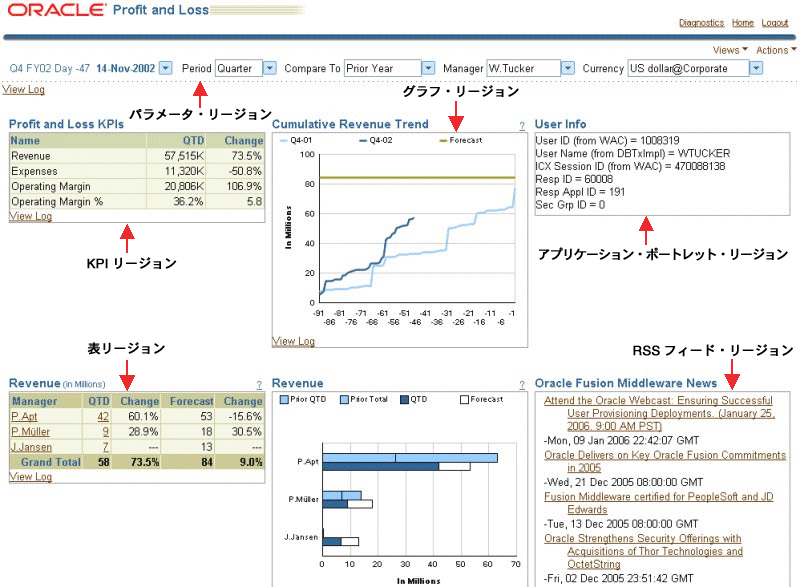
Daily Business Intelligenceでは、次のタイプのリージョンを使用します。
注意: 表リージョンとグラフ・リージョンのみは、基礎となるレポートに基づいています。複数の表リージョンとグラフ・リージョンが、同じ基礎となるレポートに基づいている場合があります。
アプリケーション・ポートレット・リージョンの詳細は、『Oracle Daily Business Intelligenceインプリメンテーション・ガイド』を参照してください。
パラメータ・リージョンには、ダッシュボードまたはレポートに対する共通パラメータが含まれています。
![]()
パラメータを更新すると、ダッシュボードの内容が自動的にリフレッシュされます。
KPIリージョンには、ダッシュボードのすべてのKPIについて、実績値と増減値の比率が表示されます。実績と増減または差異の値は、必ず主ディメンション・パラメータの値に基づいて計算されます。たとえば、主ディメンションが「マネージャ」の場合は、実績と増減または差異の値が、選択されているマネージャ用に計算されます。
KPIリージョンは、表または比較のいずれかの書式で表すことができます。
KPIリージョン - 表書式
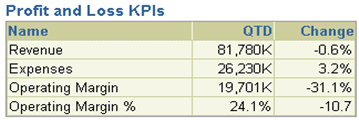
表書式のKPIリージョンには、各KPIに関する実績と増減または差異の値が表示されます。
KPIリージョン - 比較書式

比較書式のKPIリージョンには、各KPIに関する実績と増減または差異の値が表示され、さらに、各KPIに対する増減または差異の分布が散布図で表示されます。
散布図のデータ・ポイントは、主ディメンションにある1つ以上の項目に関する増減または差異を表しています。データ・ポイント間の距離は、該当する項目に関するパフォーマンス間の差異を表しています。各データ・ポイント上にカーソルを移動すると、そのデータ・ポイントに関する特定の実績と増減または差異の値を表示できます。たとえば、主ディメンションが「マネージャ」の場合、チャートには各マネージャに関する増減が表示されます。データ・ポイント上にカーソルを移動すると、そのマネージャに関するデータ(たとえば、「S. Cruikshank 10%」)が表示されます。
重要: Oracle Balanced Scorecardを実装済で、チームがカスタム・ダッシュボードを使用している場合は、KPIリージョンにBalanced Scorecardのメジャーを表示できます。Balanced Scorecardのメジャーでは、色を使用してKPIのステータスが示されます。
詳細は、『Oracle Balanced Scorecard管理者ガイド』を参照してください。
表リージョンは、基礎となるレポートに基づいており、そのレポートのデータのサブセットが表示されます。基礎となるレポートには、リージョン・タイトルをクリックすることでドリルダウンできます。一部の表では、値から、その値の詳細が記載されているレポートにドリルダウンすることもできます。
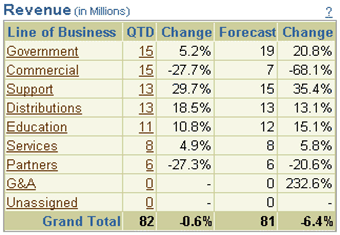
通常、表リージョンには、11から13行のデータを表示できます。ただし、すべてのリージョンに最大行数が表示されるわけではありません。一部のリージョンでは、このうちの1行が「総合計」用に確保されています。
重要: リージョンの総合計は、そのリージョンに表示されている行のみでなく、すべての要約データに適用されます。このため、リージョン内の値が、そのリージョンに表示されている総合計と等しくならない場合があります。総合計に含まれているすべての行を表示するには、基礎となるレポートにドリルダウンする必要があります。
表リージョンのデータが長すぎたり、表の列数が多すぎてダッシュボードのリージョンに表示できない場合は、表の最初の列が切り捨てられる可能性があります。
グラフ・リージョンは、基礎となるレポートに基づいています。基礎となるレポートには、リージョン・タイトルをクリックすることでドリルできます。
グラフ化された値の詳細情報を表示するには、そのグラフ上にカーソルを移動します。一部のグラフでは、データ・ポイントをクリックして、基礎となるレポートにドリルダウンすることもできます。
最も一般的に使用されるグラフのタイプは、次のとおりです。
トレンド: トレンド・グラフのX軸は、常に時間です。トレンド・グラフの書式は、「比較」パラメータに応じて変更されます。「比較」が「前期間」の場合、トレンドは折れ線グラフを使用して表示されます。「比較」が「前年度」または「予算」の場合、トレンドは棒グラフを使用して表示されます。
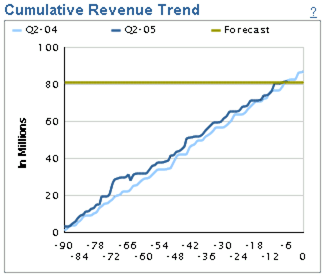
非トレンド(比較): 非トレンド・グラフのX軸は、時間以外の他のディメンションです。非トレンド・グラフは横棒グラフを使用して表示されます。
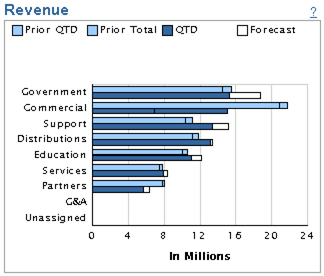
円グラフ: 円グラフは実績値のみを表示するために使用されます。円グラフに「比較」はありません。
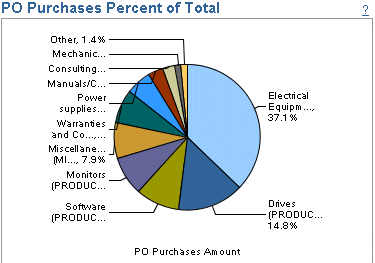
一部のレポートでは、パターン積上げ棒グラフが使用されます。このグラフは、同じグラフに2つのメジャーを表示したり、2つの個別のステータス(遅延支払済請求書と定時支払済請求書など)を持つ同じメジャーを表示できる点に特徴があります。
このタイプのグラフでは、最初のメジャーは塗りつぶしで表示され、次のメジャーはパターンで表示されます。このタイプのグラフの表示単位はゼロから始まります。
Oracle Balanced Scorecardを実装している場合は、使用可能なカスタム・スコアカード・ビューがカスタム・ビュー・リージョンに表示されます。カスタム・ビューには目的が色で表示され、目的にドリルダウンできます。また、カスタム・ビュー・リージョンには実績値と増減値でKPIも表示され、レポートにドリルダウンできます。
詳細は、『Oracle Balanced Scorecard User Guide』を参照してください。
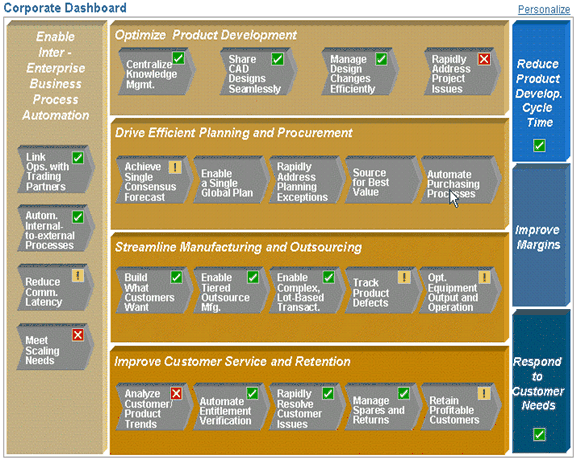
RSS(Really Simple Syndication)フィード・リージョンには、Daily Business Intelligenceダッシュボードに関するニュースのヘッドラインや他のWebコンテンツがRSS書式で表示されます。ユーザーは、事前シード済のRSSフィードをダッシュボードに追加します。ダッシュボードには、複数のRSSフィード・リージョンを追加できます。
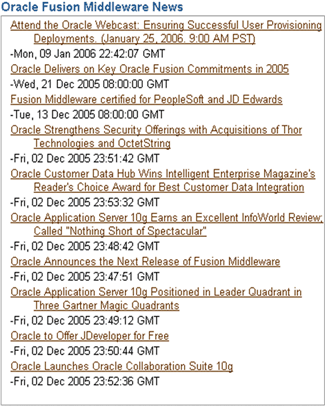
シミュレーション・ビュー・リージョンには、レポートからのシミュレーションが表示されます。「レポート・デザイナ」でレポートを作成するときに計算済のKPIが存在する場合は、シミュレーション・ビューを追加できます。シミュレーション・ビュー・リージョンの右上には、次の3つのリンクが表示されます。
シミュレーションの開始: 「シミュレーションの開始」リンクをクリックすると、計算済KPIを構成する使用可能KPIを増減できます。これにより、この増減の結果を値またはWhat-If?シナリオでシミュレートできます。入力する値は増減率を表します。
再計算: KPI値を入力した後、[Enter]キーを押すか、「再計算」リンクをクリックしてシミュレーション結果を表示します。上矢印または下矢印を使用するか、値を直接入力します。
シミュレーションの終了: シミュレーションを終了できます。
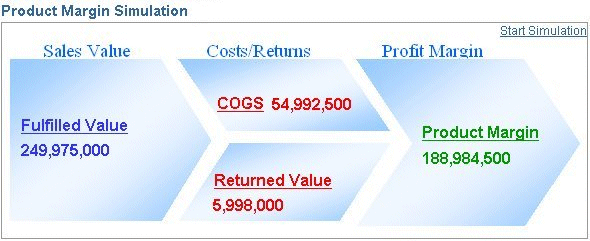
リンク・リージョンには、関連する他のダッシュボード、レポートまたはコンテンツへのハイパーテキスト・リンクが含まれています。
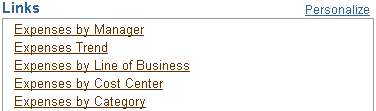
リンク・リージョンに表示されるリンクはパーソナライズできます。
詳細は、「一般的なダッシュボード動作とレポート動作」を参照してください。
注意: 「自分の承認」は、リージョンでありレポートです。
自分のオープン承認: ダッシュボードの「自分のオープン承認」リージョンには、ユーザー職責に適用された注意の必要なオープン通知が表示されます。このリージョンには、デフォルトで「発注購買依頼」および費用勘定承認通知が表示されます。オープン承認がなければ、通知行は表示されないか、「データが見つかりません」と表示されます。

表示される通知のタイプは、システム管理者が有効化します。
詳細は、『Oracle Daily Business Intelligenceインプリメンテーション・ガイド』を参照してください。
自分の承認: 「自分の承認」レポートはユーザー職責に関連付けられておらず、「自分の承認」リージョンからのドリルダウンとしてのみ使用可能です。リージョンのタイトルまたは件数値をクリックします。
これらの通知をタイプまたはステータスでフィルタするためのオプションが用意されています。通知の説明はセルフ・サービス・ワークフローへのリンクであり、クリックすると適切な処理を実行できます。
関連項目
ダッシュボードの表リージョンとグラフ・リージョン(およびほとんどのKPI)は、いずれもレポートに基づいています。基礎となるレポートには、リージョン内のリンク済の値とテキストをクリックすることで、リージョンまたはKPIからドリルできます。たとえば、リージョン・タイトルをクリックして要約レポートを表示したり、表リージョンの値をクリックして詳細レポートを表示できます。
レポートはダッシュボードとリージョンに類似していますが、次の点が異なります。
レポートでは、その表の最初の列にある値をドリルしてピボットできます。ドリルおよびピボット機能によって、時間以外の他のディメンションで値を表示できます。
レポートには、より多くのデータ行と列を表示できます。
レポートでは、データの切捨てはありません。
レポートの表列をソートできます。
レポート・データをMicrosoft Excelスプレッドシートにエクスポートできます。
重要: Daily Business Intelligenceのレポートは標準のOracleレポートではありません。Oracle Performance Management Viewer(PMV)を使用して開発された特別なレポートです。PMVはDaily Business Intelligenceの基盤となるテクノロジ・コンポーネントで、レポートの定義とレンダリングを実行します。
詳細は、「一般的なダッシュボード動作とレポート動作」を参照してください。
レポートに追加の「表示別」パラメータが含まれている場合は、レポート表の最初の列にある値をドリルしてピボットできます。
たとえば、「発注購買」レポートでは、そのレポートまたは関連する他のレポートで使用可能な他のディメンションにドリルしてピボットできます。たとえば、この「発注購買」レポートの場合は、「表示別」を「仕入先」、「仕入先サイト」、「購買担当」または「品目」に変更できます。「発注購買トレンド」、「契約漏損」または「未契約購買」の各レポートにドリルし、それらのレポートの「表示別」パラメータを変更することもできます。
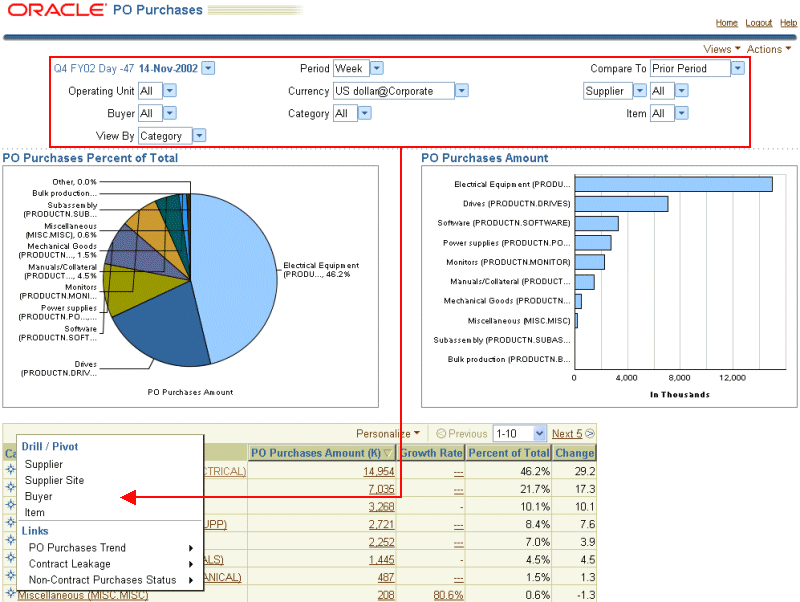
各レポートの表の外観をパーソナライズできます。表はユーザー・レベルでパーソナライズされるため、変更内容が他のユーザーに影響することはありません。
表ごとに次の特性をパーソナライズできます。
列の幅: 各列の端をドラッグ・アンド・ドロップして幅を変更できます。
列の表示/非表示: 「パーソナライズ」->「列」にナビゲートして、表の列を非表示または表示できます。
表に「増減」列がある場合は、常に直前の列に関連付けられています。たとえば、表の「予測」列の次に「増減」列がある場合、「増減」列は「予測」列に関連付けられています。
重要: 「予測」列を非表示にする場合は、「増減」列も非表示にすることをお薦めします。
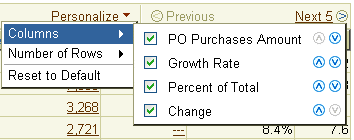
列の順序: 表の列をドラッグ・アンド・ドロップして、列の順序を並べ替えることができます。「増減」列に関連付けられている列を移動すると、「増減」列も移動します。「メジャー」列の子列(「増減」、「% (合計)」など)は、親列を移動するとすべてが移動します。
行数: 「パーソナライズ」->「行数」の順にナビゲートすると、表に表示する最大行数を選択できます。
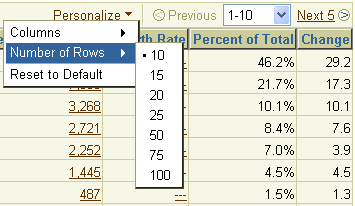
注意: 前述の変更はセッション固有です。セッションからログアウトすると、次のセッションはデフォルト設定に戻ります。変更内容を保存するには、「ビュー」->「ビューの保存」の順にナビゲートします。
各レポートの上下にある「処理」メニューを使用すると、次の機能にアクセスできます。
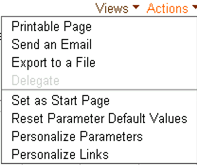
各レポートの上下にある「ビュー」メニューを使用すると、次の機能にアクセスできます。
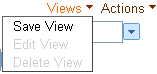
ビューの保存
ビューの編集
ビューの削除
デフォルト値に再設定
ヒント: 「デフォルト値に再設定」を選択すると、レポート・パラメータがデフォルト・パラメータ値に再設定されます。
同じパラメータ、列の順序、行数、非表示列などを使用してレポートを頻繁に表示する場合は、レポート・ビューを保存します。たとえば、特定の期間、マネージャまたは通貨について「販売チャネル別収益」レポートを頻繁に表示する場合などです。レポート・ビューはユーザー・レベルで保存されるため、保存したビューを他のユーザーが使用することはできません。
レポート・ビューを保存する手順は、次のとおりです。
レポート・パラメータまたは表列のパーソナライズを設定します。
「ビュー」->「ビューの保存」の順にナビゲートします。
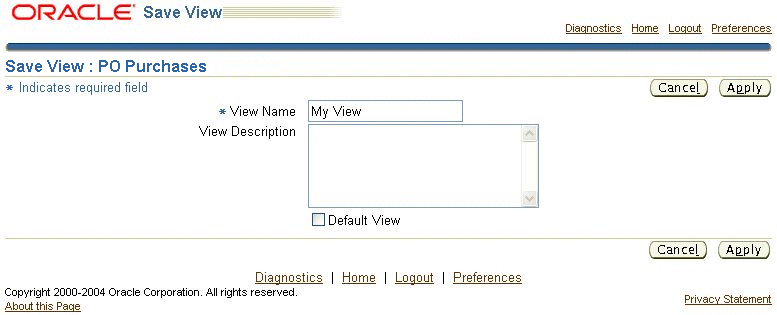
ビューの名前と摘要を入力します。
ビュー名にはパラメータ設定情報を含めることをお薦めします。これにより、各レポート・ビューを区別しやすくなります。
レポートのデフォルト・ビューを有効化するには、「デフォルト・ビュー」チェック・ボックスを選択します。
「適用」をクリックして作業を保存します。
この「ビュー」メニューには、保存済レポート・ビューのリストが表示されます。
保存済のレポート・ビューを開くには、「ビュー」メニューをクリックしてビューを選択します。必要に応じてレポート・ビューを編集または削除します。
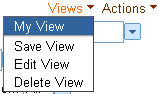
保存済のビューを選択すると、ビュー名にレポート名が連結されます。
注意: レポート・ビューを保存しても、「日付」パラメータはレポート・ビューとともに保存されません。「日付」パラメータは、現在のシステム日付にデフォルト設定されます。
次の動作は、ダッシュボードとレポートに共通しています。
ダッシュボードとレポートの基礎となるデータ・セットをリフレッシュできるのは、Daily Business Intelligence管理者のみです。リフレッシュの例には、従業員数、収益、出荷済品目数の更新などがあります。管理者は、各ダッシュボードに対して増分要求セットを実行し、データをリフレッシュする必要があります。増分要求セットによって、初期要求セットまたはデータの最終更新日以降に変更されたすべてのデータが自動的に更新されます。
Daily Business Intelligence管理者は、毎日または他の定期的な間隔で増分要求セットをスケジュールします。データが古いと思われる場合は、システム管理者に連絡してください。
増分要求セットの実行方法の詳細は、『Oracle Daily Business Intelligenceインプリメンテーション・ガイド』を参照してください。
各ダッシュボードのリージョンの外観をパーソナライズできます。ダッシュボードはユーザー・レベルでパーソナライズされるため、変更内容が他のユーザーに影響することはありません。
各ダッシュボードの次の特性をパーソナライズできます。
リージョンのドラッグ・アンド・ドロップ: ドラッグ・アンド・ドロップを使用してリージョンを移動します。
注意: 前述の変更はセッション固有です。セッションからログアウトすると、次のセッションはデフォルト設定に戻ります。変更内容を保存するには、「ビュー」->「ビューの保存」の順にナビゲートします。
各ダッシュボードの上下にある「処理」メニューを使用すると、次のダッシュボード機能にアクセスできます。
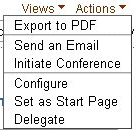
各ダッシュボードの上下にある「ビュー」メニューを使用すると、次の機能にアクセスできます。
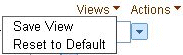
ビューの保存
デフォルトに再設定
同じパラメータやレイアウトを使用したダッシュボードを頻繁に表示する場合は、ダッシュボード・ビューを保存します。たとえば、特定の期間、マネージャまたは通貨について「費用管理」ダッシュボードを頻繁に表示する場合などです。ダッシュボード・ビューはユーザー・レベルで保存されます。保存したビューを他のユーザーが使用することはできません。
ダッシュボード・ビューを保存する手順は、次のとおりです。
必要に応じてダッシュボード・パラメータを設定します。
「ビュー」->「ビューの保存」の順にナビゲートします。
デフォルトのダッシュボード・ビューに戻すには、「デフォルトに再設定」を選択します。
注意: ダッシュボード・ビューを保存しても、「日付」パラメータはダッシュボード・ビューとともに保存されません。「日付」パラメータは、現在のシステム日付にデフォルト設定されます。
「Eメール」リンクをクリックすると、ダッシュボードまたはレポートのPNGグラフィックス・ファイルのEメールを、最大4つのEメール・アドレスに注釈付きで送信できます。
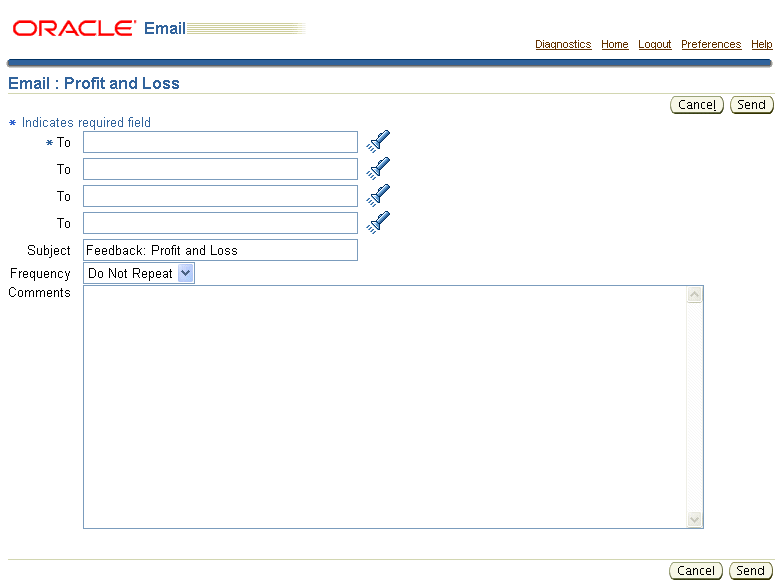
Eメールを同じユーザーに対して定期的に送信する場合は、「頻度」フィールドを「日次」、「週次」または「月次」に設定して終了日を指定します。ユーザーには、現在の日付から指定した終了日まで、Eメールのコピーと最新のダッシュボードまたはレポートのPNGファイルが送信されます。「頻度」フィールドを設定すると、自動的にPNGファイルが生成されてユーザーに送信される時刻が表示されます。
「処理」メニューの下にある「会議」リンクをクリックして、Oracle Collaboration SuiteのWeb会議を開始できます。ダッシュボードまたはレポートの特定のデータ・ポイントの説明には、Web会議を使用します。
詳細は、Oracle Collaboration Suite Documentation Libraryを参照してください。
順序やパラメータの表示または非表示を選択して、レポート・パラメータの外観をパーソナライズできます。パラメータを非表示にしても、パラメータの機能には影響せず外観にのみ影響します。
Oracle Collaboration Suiteのリアルタイム・チャットを開始するには、ダッシュボードやレポートの「マネージャ」パラメータのチャット・アイコンをクリックします。
リアルタイム・チャットを使用して、ダッシュボードやレポート上のデータ・ポイントを説明します。
注意: この機能を使用するにはOracle Collaboration Suiteが必要です。また、管理者は関連するプロファイル・オプションを設定する必要があります。
詳細は、『Oracle Daily Business Intelligenceインプリメンテーション・ガイド』を参照してください。
リアルタイム・チャットの詳細は、Oracle Collaboration Suite Documentation Libraryを参照してください。
ダッシュボードのスター・アイコンとリンクをクリックすると、管理者階層に含まれるマネージャの階層および従業員データを表示できます。
従業員データには、マネージャのタイトル、事業所およびタイム・ゾーンの情報、担当情報(Eメール、電話、FAX番号など)、レポート情報(直属マネージャ、直接レポート数およびレポート合計数など)が含まれます。
マネージャの詳細は、オラクル人事管理システムのマニュアルを参照してください。
注意: この機能はデフォルトでは有効化されず、HR従業員ディレクトリと適切なプロファイル・オプションを有効化する必要があります。
詳細は、『Oracle Daily Business Intelligenceインプリメンテーション・ガイド』を参照してください。
レポートのリンク・リージョンは、各ユーザー職責用にパーソナライズできます。
リンク・リージョンをパーソナライズする手順は、次のとおりです。
リンク・リージョンのタイトル・バーで、「パーソナライズ」をクリックします。
リンク・リージョンをパーソナライズする対象の職責を選択します。選択した職責にアクセス権があるダッシュボード、リージョンおよびレポートのリストが、「オプション」ウィンドウに表示されます。
リンク・リージョンを変更します。次のいずれかを実行できます。
ダッシュボード、リージョンまたはレポートへのリンクの追加または削除
URLの追加、改名または削除
リンクとURLの順序変更
「適用」をクリックして作業を保存します。
「印刷可能ページ」リンクをクリックすると、レポートのプリンタ対応ビューを作成できます。この機能によって、プリンタ対応バージョンのレポートが作成され、使用しているブラウザの印刷機能による印刷が可能となります。
ダッシュボードの表リージョンとグラフ・リージョンに対するオンライン・ヘルプには、リージョンのタイトル・バーにある「?」アイコンをクリックすることでアクセスできます。
各オンライン・ヘルプのトピックは、該当するリージョンの基礎となるレポートについての記述です。各ヘルプ・トピックには、そのレポートに固有な機能の説明が記述されています。
複数のリージョンで同じ基礎となるレポートを共有する場合があるため、同じヘルプ・トピックが共有されることがあります。たとえば、「損益」ダッシュボードの「収益」表リージョンと「収益」グラフ・リージョンは同じヘルプ・トピックを共有しています。
他のヘルプ・トピックには、表示されているリンクを使用してナビゲートできます。これらのリンクを使用すると、リージョンのダッシュボードとそれに関連したレポートに関する情報を表示できます。
ダッシュボードをPDFファイルにエクスポートするには、「処理」->「PDFへのエクスポート」の順にナビゲートします。
レポートをMicrosoft ExcelスプレッドシートまたはPDFファイルにエクスポートする手順は、次のとおりです。
「処理」->「ファイルにエクスポート」の順にナビゲートします。
レポート書式を選択して「適用」をクリックします。
レポートをスプレッドシートにエクスポートしても、グラフとリンクはエクスポートされません。レポートをスプレッドシートにエクスポートするには、Microsoft Excelをインストールしておく必要があります。PDFファイルにエクスポートするには、Adobe Acrobatをインストールしておく必要があります。
注意: Microsoft Excelにエクスポートされるデータの行数は、「FND: ビュー・オブジェクト最大フェッチ・サイズ」プロファイル・オプションによって決まります。システム管理者に連絡し、大規模なレポートをエクスポートできるように、このプロファイル・オプションを十分に大きい値に設定してください。
また、Oracle XML Publisherを使用して、PDFテンプレート・ファイルにエクスポートすることもできます。この機能を有効化するには、Oracle XML Publisherをインストールしておく必要があります。テンプレートをOracle Daily Business Intelligenceレポートに登録してください。「処理」->「ファイルにエクスポート」を選択すると、エクスポート・オプションが表示されます。
詳細は、『Oracle XML Publisherユーザーズ・ガイド』を参照してください。
マネージャのアクセス権限を組織の他のユーザーに委任したり、会社やコスト・センターへのアクセス権限を割り当てることができます。コスト・センターに関する委任を使用できるのは、選択したOracle Daily Business Intelligence for Financialsレポートの場合のみです。
一連のレポートへのアクセス権限を、データ・セキュリティ権限とともに管理者階層の他のユーザーに委任できます。
「損益」または「費用管理」ダッシュボードから、次の事前シード済ロールを委任できます。
利益センター・マネージャ
財務アナリスト
資金マネージャ
詳細は、『Oracle Daily Business Intelligenceインプリメンテーション・ガイド』を参照してください。
Oracle Daily Business Intelligence for HRMSには、次の事前定義済ロールが用意されています。
Daily HR Intelligence
要員予算計画マネージャ
「HR管理 - 概要」ダッシュボードから、次の事前シード済職責を委任できます。
HRライン・マネージャ
詳細は、『Oracle Daily Business Intelligence for HRMS Implementation Guide』を参照してください。
また、必要に応じてロールを作成することもできます。
ロールを従業員に委任すると、その従業員は委任したマネージャが表示できる機密情報をすべて参照できます。たとえば、ユーザーに費用アナリスト・ロールを付与すると、そのユーザーは委任したマネージャの費用に関するレポートを表示してドリルダウンできます。「財務アナリスト」ロールを付与すると、そのユーザーは委任したマネージャの収益に関するレポートを参照できます。マネージャは、開始日と終了日を指定することで、これらのロールを特定の期間に対して付与できます。
ロールと権限の詳細は、『Oracle Applicationsシステム管理者ガイド - セキュリティ』を参照してください。
詳細は、『Oracle Daily Business Intelligenceインプリメンテーション・ガイド』を参照してください。
マネージャのロールを委任する手順は、次のとおりです。
ダッシュボードまたはレポートで「委任」をクリックします。
「付与のリスト」で「ロールの付与」をクリックします。
「付与先」フィールドで、管理者階層からユーザーを選択します。
委任期間の開始日と終了日を入力します。
委任するロールを選択します。
「適用」をクリックして作業を保存します。
ダッシュボードまたはレポートでのリージョンの整列は、使用しているコンピュータの画面の解像度、インターネット・ブラウザの設定および表示するデータの長さの影響を受けます。リージョンが未整列の場合は、画面の解像度またはブラウザの設定を必要に応じて再調整してください。
各ダッシュボードおよびレポートには、デフォルトのパラメータ・セットがあります。デフォルトのパラメータを変更すると、Daily Business Intelligenceでは、新規のパラメータ設定がキャッシュされます。したがって、ダッシュボードまたはレポートを次回開くときは、デフォルトのパラメータではなく、キャッシュされたパラメータ設定が使用されます。
注意: 「日付」パラメータがキャッシュされることはありません。常に現在のシステム日付に設定されます。
データ最終更新日はすべてのレポートとダッシュボードで使用可能です。この日付には、ダッシュボードやレポートの初期要求セットまたは増分要求セットが最後に正常に完了した日時が反映されます。
最終更新日はログイン・ユーザーのローカル・タイムで表示されます。
ダッシュボードの下部にある「データ最終更新日」の値をクリックして「ダッシュボード・リフレッシュ・ステータス」レポートにドリルダウンすると、ダッシュボードの最終リフレッシュと次回にスケジュールされているリフレッシュの情報が表示されます。
KPI、表およびグラフの各リージョンには増減と差異が表示されます。増減と差異の両方とも、パーセントまたは値で表現できます。
増減とは、ある期間における1つのメジャーに対する増減を示します。したがって、増減の値は、「期間」パラメータと「比較」パラメータの設定方法によって異なります(「パラメータ」を参照)。増減の計算には、次の算式が使用されます。
増減% = ((当期実績 - 前期実績)/(前期実績の絶対値))*100
差異の値は、計画や予算などの他のメジャーを使用している状況における増減を示します。差異の計算には、次の算式が使用されます。
差異% = ((実績 - 計画または予算)/(計画または予算の絶対値))*100
ダッシュボードで正確なデータを生成するには、適切な日付、比較および期間を選択することが不可欠です。たとえば、予算データは月単位で収集されるため、「期間」を「週」に設定している場合は、予算額を比較できません。
増減 = (当期実績 - 前期実績)
差異 = (現在 - 計画または予算)
増減%または差異%の計算は、パーセント以外の2つの数値を比較する際に使用されます。増減または差異の計算は、パーセントを比較する際に使用されます。
ヒント: 増減または差異の計算を使用するのは、パーセントの増減に意味がない場合(サイクル時間メジャー、比率など)です。
ファクタリングという用語は、千または百万の単位を数値に適用していることの説明に使用されます。たとえば、すべての通貨が千の単位であることを示す脚注付きで、「10,000」は「10」と表されます。
グラフ、表およびKPIの各リージョンでは、通貨の値に対してファクタリングが使用されています。リージョンでファクタリングを使用する場合は、次のルールが適用されます。
各列または列グループに単一のファクタを選択する。
パーセント、比率、数量、件数などの値は、ファクタリングの対象にしてもしなくてもかまわない(詳細は、特定のレポートを参照)。
最も一般的に発生するファクタを使用する。たとえば、ある列または列グループのほとんどの値が千の単位の場合、ファクタは千になります。
列にはファクタリングされた値を4桁まで表示する。次の表に、選択したファクタに従って、異なる数値の範囲がどのように表示されるかを示します。
| ファクタリング | 実際の値 | ファクタリングされた値 |
|---|---|---|
| 千 | 0から9,999 | 0から10 K |
| 千 | 10,000から9,999,499 | 10から9,999 K |
| 百万 | 9,999,500から9,999,999,999 | 10から9,999 M |
表示される合計もファクタリングされるが、列のファクタを決定する際は考慮しない。
KPIリージョンに表示するKPIに応じて、各KPIに異なるファクタを使用できる。たとえば、収益には百万の単位のファクタを、平均受注値には千の単位のファクタを使用できます。
ファクタは、値の最後に表示されるショート・キーで示します。使用可能なファクタおよび関連するショート・キーは、千の単位(K)と、百万の位(M)です。
リージョンおよびレポートの値をファクタリングしない場合は、「BIS: 自動ファクタリング」プロファイル・オプションを「No」に設定して、ファクタリングをオフにできます。このプロファイル・オプションは、ユーザー、職責またはサイトの各レベルで設定できます。
表リージョンのすべての列のファクタリング値が同一の場合は、その値がポートレットのヘッダーに表示されます。レポートには、ファクタを表示する脚注エントリがあります。グラフでは、そのメジャーのファクタを使用した軸ラベルが追加されます。
小数は、表現する値に応じて個別に処理します。
パーセント、比率および他の計算済メジャー: 通常、パーセント、比率および他の計算済メジャーは、小数第1位までの値で表示されます。パーセントや比率に小数第2位以上の値が必要な場合は、「増減」列で同じ桁数の小数を使用します。
通貨の値: 通貨の値に小数は使用されず、ファクタリングされます。
数量と件数: 数量と件数は、可能な場合は常に整数で表現されます。数量が小数になる場合は、小数で表示されるか、または最も近い整数に端数処理されます。特定の数量や件数に関する情報は、ダッシュボードとレポートの説明を参照してください。
表示別データが表リージョンまたはグラフに表示可能なデータより長い場合、その値は切り捨てられます。たとえば、「Christopher Robin」という名前は、「Christopher R...」のような表示可能な名前に切り捨てられます。
数値データは切り捨てられません。
表示別データは、次の基準に従って切り捨てられます。
文字列はその文字列の最後が切り捨てられ、切り捨てられた文字列の後に省略符号が付きます。たとえば、「ライン・オブ・ビジネス別マネージャの収益トレンド」は、「ライン・オブ・ビズ別マネージャの収益...」のように切り捨てられます。
切り捨てられた品目は、品目番号(たとえば、「AS54888」)などの最もわかりやすいデータを使用して表示されます。
ほとんどの場合、ユーザーは、切り捨てられた値の上にマウスを移動することで、完全な値を参照できます。値が品目番号の場合は、その品目の摘要が表示されます。たとえば、品目番号「AS54888(V1)」の場合は、「新規賃貸キット - 電話、PDA、ラップトップを含む」のように表示されます。
注意: レポートでは、データは切り捨てられません。
値または計算がNULLの場合は、0(ゼロ)または「-」として表示されます。
値または計算が0(ゼロ)で除算される場合は、「N/A」として表示されます。たとえば、前期間のデータがなく、分母がゼロの場合、結果は「N/A」の変更となります。
実績値と比較値の符号が逆の場合は、絶対値が表示されます。
パーセント値が「BIS: 下限%」パラメータと「BIS: 上限%」パラメータで指定した範囲から外れている場合、そのパーセントは「---」として表示されます。
たとえば、パラメータが最大999%まで表示するように設定されている場合、増減の計算結果が1,000%の増減であれば「---」として表示されます。
通常、リージョンには合計を含めて11から13行表示されます。基礎となるレポートに13行を超える行がある場合、リージョンに表示できるのは、13行のみです。リージョンに表示される総合計は、そのリージョンに表示される行のみでなく、基礎となるレポートの完全なデータ・セットを対象にしています。総合計の詳細を表示するには、基礎となるレポートにドリルダウンしてください。
行に「合計」ラベルが付いている場合は、リージョンにどの行の合計が表示されているのかを示します。
すべてのダッシュボードとレポートに、最大行数が表示されるわけではありません。
通貨は、取引通貨から機能通貨に換算され、次に第1または第2通貨に換算されます。
通貨換算エラーが発生した場合は、Daily Business Intelligenceで要約されている各通貨に対する換算レートが、Oracle General Ledgerに含まれていることを確認してください。この確認で問題が解決しない場合は、他の方法によるトラブルシューティングをDaily Business Intelligence管理者に問い合せてください。
「スタート・ページとして設定」を選択すると、ダッシュボードまたはレポートをセルフ・サービス・アプリケーションにログインするときのデフォルトの初期ページとして設定できます。
「パラメータ・デフォルト値の再設定」を選択すると、レポートのパラメータ値をデフォルト値に再設定できます。
ダッシュボードの「処理」メニューで「構成」リンクを選択すると、ダッシュボードに対してサイト・レベルで次の変更を行うことができます。
リージョンの追加または削除
KPIの追加または削除
リージョンの順序変更または非表示
注意: 「構成」リンクを使用できるのはDaily Business Intelligence管理者職責を持つユーザーのみです。
詳細は、『Oracle Daily Business Intelligenceインプリメンテーション・ガイド』を参照してください。